Apa itu Gravatar dan Bagaimana Cara Mengaturnya di Situs WordPress Anda?
Diterbitkan: 2018-01-19
Gravatar ada di mana-mana. Jadi jika Anda tidak tahu apa itu gravatar, atau Anda tidak menggunakannya, maka artikel ini harus dibaca. Gravatar tidak hanya membantu orang lain di komunitas Anda mengenali Anda, jika Anda menjalankan situs web atau blog maka gravatar dapat membantu mengirimkan lalu lintas ke situs Anda. Gravatar juga cepat dan mudah diatur, jadi tidak ada alasan untuk tidak membuatnya.
Pada artikel ini, kami akan mempertimbangkan apa sebenarnya gravatar itu dan mengapa Anda harus memilikinya. Kami kemudian akan melihat cara mendaftar dan membuat gravatar, termasuk jenis gambar apa yang harus Anda gunakan dan informasi penting apa yang harus ada di profil gravatar Anda. Kami juga akan membahas manfaat mengelola gravatar bagi mereka yang memiliki situs web WordPress, dan membahas cara mengubah gravatar default untuk membantu situs Anda menonjol dari yang lain.
Apa itu Gravatar?
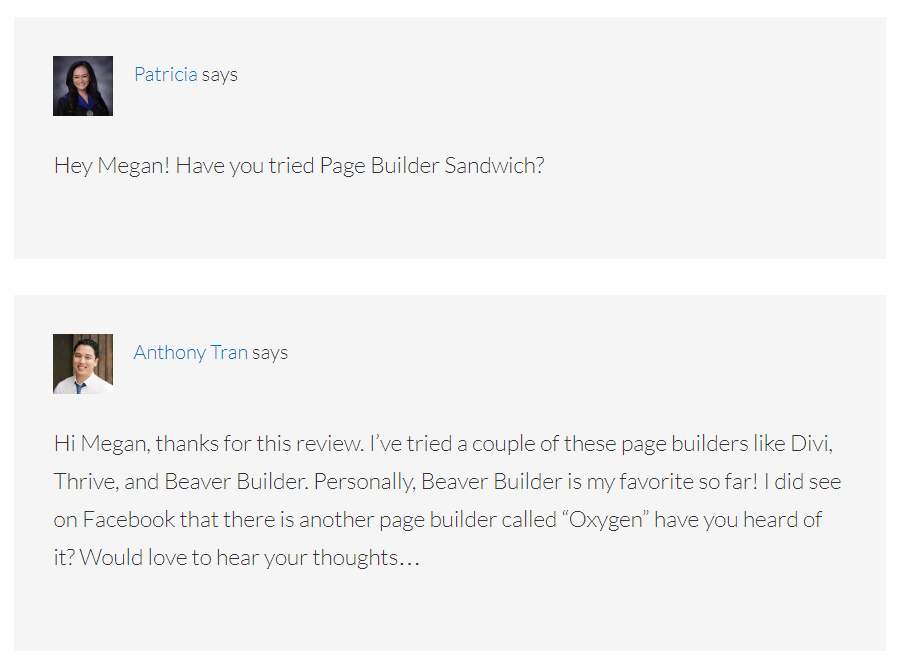
Jika Anda pernah membaca atau berkomentar dalam diskusi di bawah posting blog, atau di forum komunitas di situs web, Anda mungkin telah memperhatikan gambar di sebelah nama pengguna lain. Gambar-gambar ini, yang dapat berupa foto atau grafik, adalah avatar. WordPress menggunakan jenis avatar tertentu, yang disebut gravatar, yang merupakan singkatan dari Globally Recognized Gravatar.
Awalnya, untuk menampilkan avatar, pengguna harus mendaftar ke sebuah situs dan menambahkan gambar mereka ke profil mereka. Namun, orang-orang mulai menjadi kurang tertarik untuk terus mendaftar ke situs, sementara pada saat yang sama avatar menyadari pentingnya. Hal ini menyebabkan terciptanya layanan 'Gravatar'.
'Gravatar' merupakan layanan gratis milik Automattic. Ini memungkinkan Anda untuk membuat gravatar Anda sendiri, yang ditautkan ke alamat situs web Anda. Setelah Anda membuat akun gravatar dan mengunggah gambar, gambar, dan informasi profil Anda, avatar akan ditampilkan setiap kali Anda meninggalkan komentar atau bergabung dalam diskusi.
Mengapa Anda Harus Memiliki Gravatar?
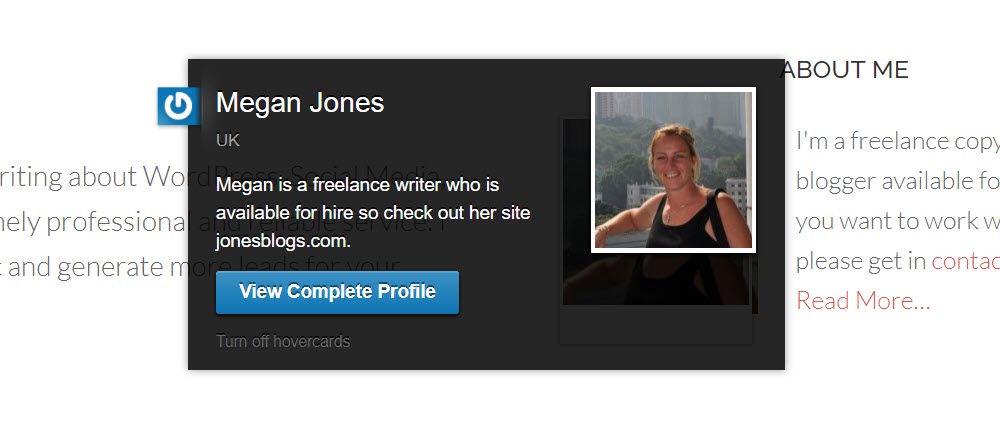 Ada sejumlah alasan bagi Anda untuk membuat gravatar Anda sendiri. Pertama, ini adalah cara yang bagus untuk menjadi bagian dari komunitas online dan jaringan dengan orang-orang di industri Anda. Secara keseluruhan, mayoritas orang bereaksi, mengingat, dan yang terpenting terhubung dengan gambar jauh lebih mudah daripada teks. Menampilkan gambar diri Anda, atau bahkan grafik yang diasosiasikan orang dengan Anda, akan memberi Anda identitas kepada rekan-rekan Anda dan membantu Anda untuk dikenali.
Ada sejumlah alasan bagi Anda untuk membuat gravatar Anda sendiri. Pertama, ini adalah cara yang bagus untuk menjadi bagian dari komunitas online dan jaringan dengan orang-orang di industri Anda. Secara keseluruhan, mayoritas orang bereaksi, mengingat, dan yang terpenting terhubung dengan gambar jauh lebih mudah daripada teks. Menampilkan gambar diri Anda, atau bahkan grafik yang diasosiasikan orang dengan Anda, akan memberi Anda identitas kepada rekan-rekan Anda dan membantu Anda untuk dikenali.
Jika Anda adalah orang yang sering berkomentar di blog, maka pembaca lain akan cepat mengenal gravatar Anda, dan Anda akan menjadi bagian terkenal dari komunitas blogging. Semakin Anda dikenal, semakin besar kemungkinan orang membaca dan menanggapi komentar Anda, karena mereka akan melihat Anda sebagai ahli di bidang Anda.
Dan ini membawa kita ke alasan kunci kedua untuk memiliki gravatar. Jika Anda menjalankan situs web atau blog, maka menggunakan gravatar adalah cara yang berguna untuk membangun merek Anda. Dengan berulang kali terlihat di blog lain, audiens target Anda pada akhirnya akan melihat situs Anda. Mereka juga dapat menghubungi Anda untuk mendapatkan pendapat tentang masalah tertentu, atau menggunakan layanan Anda, karena Anda dianggap sebagai sumber pengetahuan yang akrab, andal, dan dapat dipercaya dalam niche Anda. Setelah lalu lintas tiba di situs Anda, orang-orang cenderung kembali, berpisah dengan email, membeli produk, atau berkonversi terhadap tujuan lain yang mungkin dimiliki situs Anda.
Jadi sekarang kita tahu apa itu gravatar dan memahami pentingnya menggunakannya. Selanjutnya mari kita cari tahu cara mengatur gravatar…
Cara Mengatur Gravatar Anda Sendiri 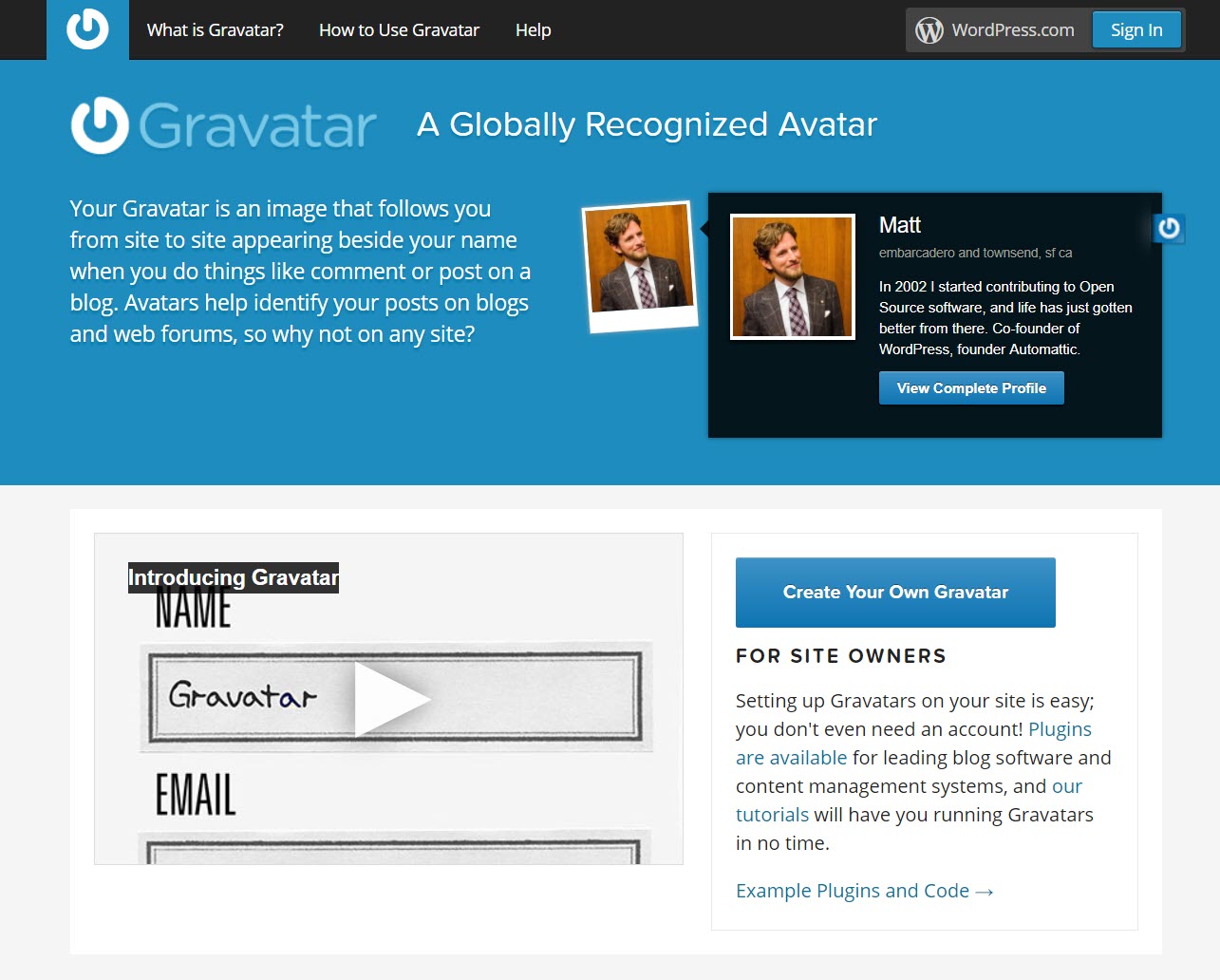
Untuk menyiapkan gravatar, Anda perlu membuka situs web 'Gravatar' dan klik 'Buat Gravatar Anda Sendiri'. Anda kemudian harus mendaftar dengan WordPress.com.
Gravatar saya
Setelah Anda membuat dan mengaktifkan akun Anda, Anda dapat masuk ke 'Gravatar' dan mengatur gravatar Anda. Di bawah tab 'Gravatar Saya', klik 'Tambah Gambar Baru'. Kemudian unggah gambar yang sesuai yang ingin Anda gunakan untuk gravatar Anda.
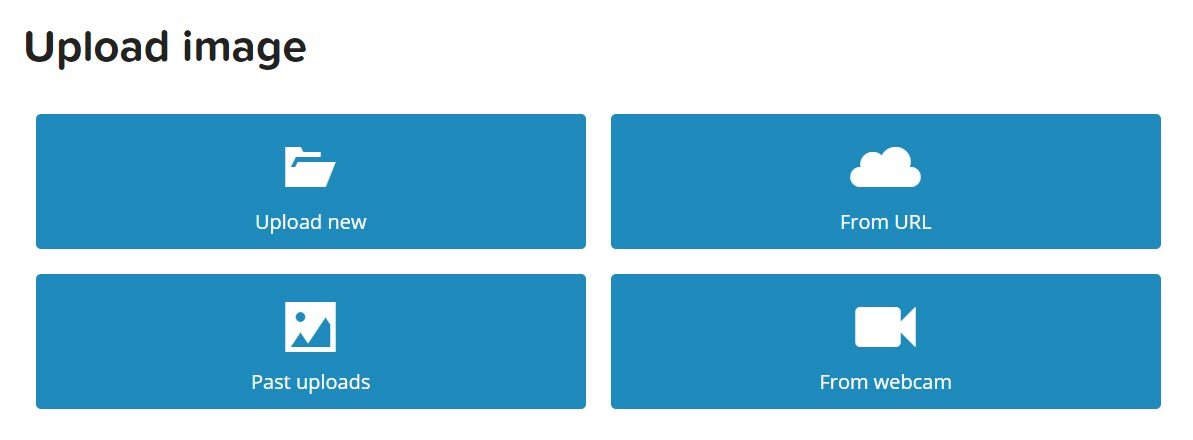
Pikirkan baik-baik tentang gambar yang Anda gunakan, dan pastikan itu tidak hanya mewakili Anda tetapi juga cocok untuk niche Anda. Jika tujuan gravatar Anda adalah mengarahkan lalu lintas ke situs web Anda, pertimbangkan untuk menggunakan logo atau favicon situs Anda sebagai gambar Anda.

Profil saya
Pilih tab 'Profil Saya' dari bilah menu atas. Di sini Anda harus menambahkan informasi Anda, termasuk nama yang ingin Anda tampilkan secara publik, informasi kontak dan alamat web Anda. Sekali lagi, pikirkan baik-baik sebelum menulis teks 'Tentang Saya', dan jika Anda ingin mengirimkan lalu lintas ke situs web Anda, sertakan juga URL situs web Anda di sini.
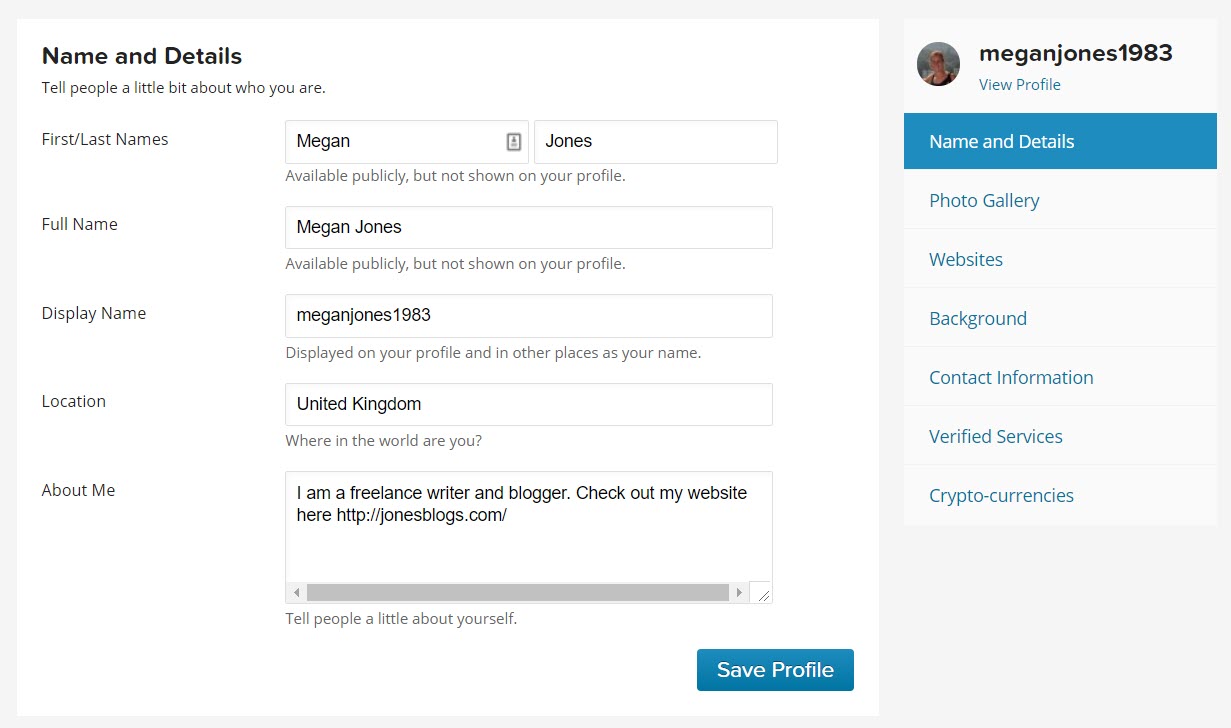
Anda juga dapat menambahkan saluran media sosial Anda sehingga mereka yang melihat gravatar Anda dapat mengikuti Anda. Untuk melakukannya, klik 'Verifikasi Layanan', untuk memverifikasi profil sosial mana yang menjadi milik Anda. Ekstra lain yang dapat Anda tambahkan termasuk foto lebih lanjut dan alamat cryptocurrency.
Setelah Anda selesai, klik 'Simpan Profil'. Kemudian 'Lihat Profil' untuk melihat bagaimana gravatar Anda akan ditampilkan kepada orang lain. Sekarang setiap kali Anda berkomentar di forum komunitas atau memposting dalam diskusi, gravatar Anda akan muncul.
Gravatar Di Situs WordPress Anda
Jika Anda menjalankan situs web WordPress, ada sejumlah manfaat untuk menampilkan gravatar di situs Anda. Avatar membantu menciptakan komunitas di sekitar situs Anda, membantu audiens Anda mengenali dan berinteraksi satu sama lain. Ini akan mendorong pengunjung Anda untuk secara teratur kembali ke situs Anda untuk berkomunikasi dengan kolektif mereka.
Gravatar juga membantu pemilik situs web, memungkinkan Anda mengidentifikasi audiens utama Anda dengan cepat. Lihat apa yang membuat avatar reguler Anda tertarik, apa yang mereka komentari, dan bentuk diskusi mereka. Anda kemudian dapat menyesuaikan pembuatan konten Anda dengan tepat, dan memenuhi kebutuhan audiens target Anda secara langsung.
Mengelola Gravatar di Situs Web Anda
Situs web WordPress memiliki dukungan bawaan untuk gravatar, sehingga avatar pengunjung secara otomatis ditampilkan saat pengunjung meninggalkan komentar di situs. Namun, jika Anda ingin mengelola bagaimana gravatar muncul di situs WordPress Anda, ini dapat dilakukan dari dalam dasbor WordPress Anda. Yuk cari tahu caranya…
Mengaktifkan dan Menonaktifkan Avatar
Klik 'Pengaturan > Diskusi dari menu WordPress Anda, lalu gulir ke bawah ke 'Avatar'.
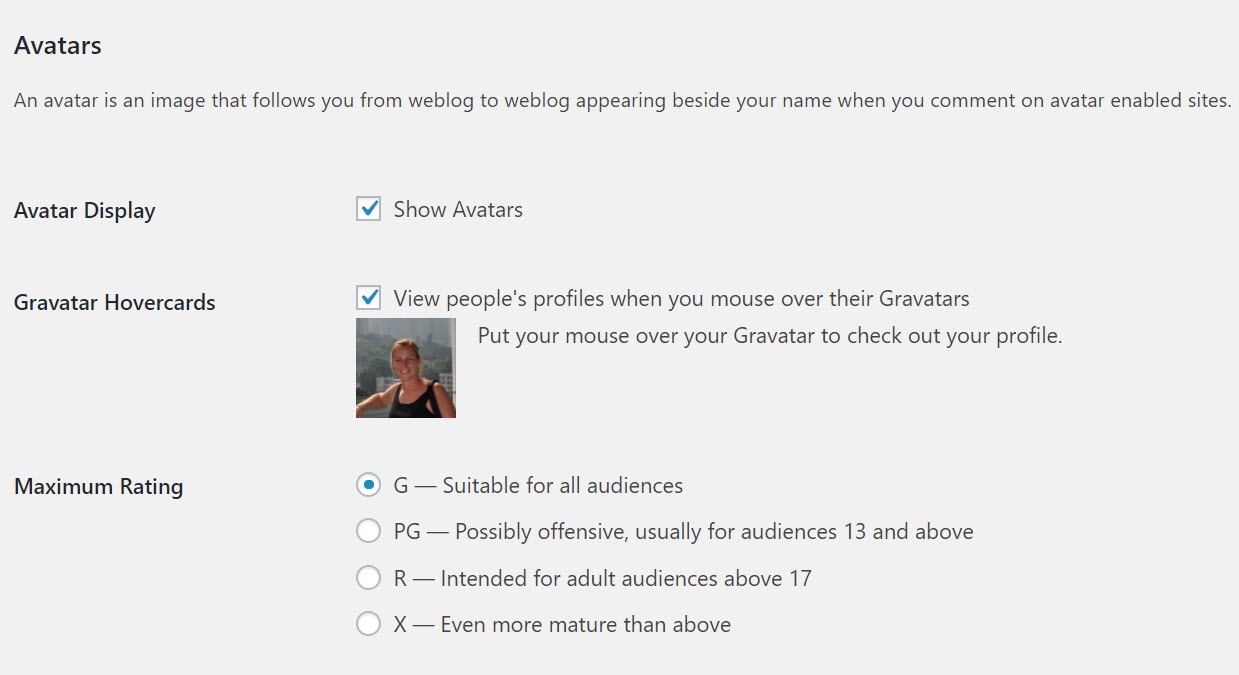
Di sini Anda dapat mengaktifkan atau menonaktifkan avatar di situs Anda (secara default avatar akan diaktifkan). Anda juga dapat memilih peringkat gravatar yang Anda inginkan di situs web Anda, memastikan bahwa tidak ada avatar yang tidak pantas ditampilkan.
Mengaktifkan Kartu Arah Gravatar
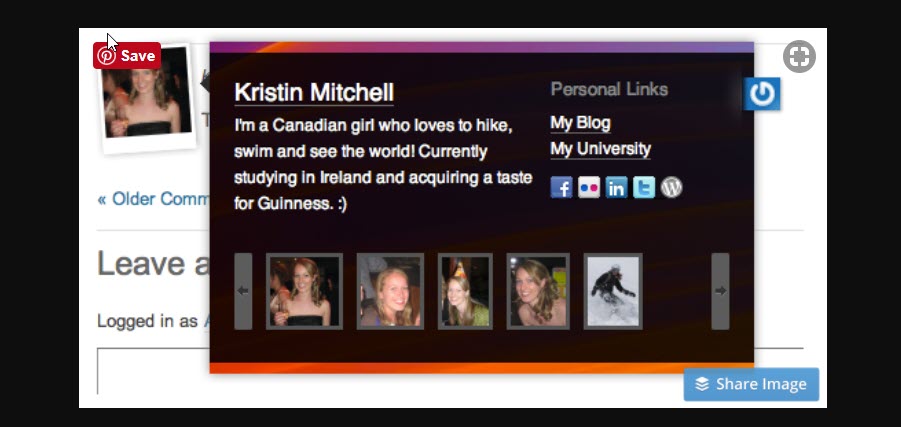
Opsi lain di bawah 'Avatars' adalah mengaktifkan kartu hover gravatar. Kartu hover ini menunjukkan informasi profil gravatar saat orang mengarahkan mouse ke avatar mana pun. Dengan mengaktifkan kartu layang gravatar, komunitas Anda akan dapat belajar lebih banyak tentang satu sama lain dan terhubung dengan mudah.
Mengubah Gravatar Default
Siapa pun yang berkomentar di situs Anda, yang belum menyiapkan gravatar kustom mereka sendiri, akan diberikan avatar default 'Orang Misteri' (garis putih dan abu-abu di kepala dan bahu). Jika mau, Anda dapat memberikan avatar default situs Anda sendiri. Ini akan membantu menambahkan sedikit kesenangan ke bagian komentar situs Anda, dapat memberikan pengguna yang 'tanpa' gravatar mereka sendiri, dan membantu memberikan keunggulan situs web Anda dalam persaingannya.

Untuk mengubah gravatar default, gulir ke bawah ke 'Avatar Default' di bagian 'Avatar'. Di sini Anda dapat memilih dari logo kosong atau generik, atau yang dibuat. Logo yang dihasilkan akan dibuat secara otomatis berdasarkan nama pengguna dan alamat email. Ini akan memberi setiap individu avatar kustom mereka sendiri, yang akan tetap sama setiap kali mereka berkomentar. Setelah Anda memilih jenis avatar, gulir ke bawah ke bagian bawah halaman dan klik 'Simpan Perubahan'.
Pikiran Terakhir tentang Gravatar
Manfaat menggunakan gravatar sangat banyak. Dan, seperti yang Anda lihat, gravatar sangat cepat dan mudah diatur dan dikelola (baik untuk tujuan individu dan di situs WordPress Anda). Jadi jika Anda belum membuat gravatar Anda sendiri, atau menyesuaikan pengaturan gravatar Anda di situs web Anda agar sesuai dengan audiens Anda, sekaranglah saatnya untuk melakukannya.
Apakah Anda memiliki pertanyaan tentang membuat gravatar? Jika demikian, jangan ragu untuk bertanya kepada mereka di komentar di bawah…
